Програма Uncheckit: що це за вірус і як його видалити
На просторах Інтернету вже давно вільно курсує якась програма Uncheckit. Що це за програма, знають далеко не всі користувачі і попадаються на вудку. Як пишуть самі розробники, програма являє собою дуже потрібну утиліту, яка вкрай необхідна будь-якому інтернет-серферу. Але чи так це?
Програма Uncheckit: що це таке?
Сам додаток, як виявилося, родом з Китаю, звідки останнім часом приходить занадто багато загроз. І не виняток – додаток Uncheckit. Що це за програма в загальному розумінні? Та це самий справжній вірус-викрадач браузера.
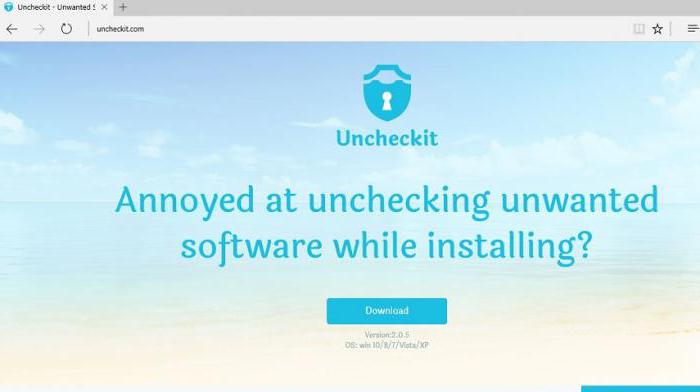
На комп'ютер додаток проникає при установці деяких програм, завантажених з ненадійних джерел, і встановлюється в якості партнерської утиліти, нібито допомагає уникнути інсталяції зайвих компонентів додатків в стандартному режимі (в розширеному режимі користувач може сам познімати галочки з непотрібних компонентів). А додаток Uncheckit ніби як все це робить за нього. А ось після активації програми починаються проблеми.
Шкоду, що наноситься користувачеві
Першим симптомом є зміна домашньої сторінки в браузері і вкрай утруднений пошук, величезна кількість реклами і переадресація на незрозумілі сайти.
Ладно б тільки це. Але адже вірус здатний у фоновому режимі встановлювати величезна кількість інших програм, додавати розширення в браузери, передавати особисті дані користувача на сервери розробників вірусу, а також вбудовувати власні банери і різного роду випадають меню в зед-браузерах (pop-up).
Більше:
Розширення "Економія трафіку Google Chrome
У статті піде мова про те, як здійснюється економія трафіку в Google Chrome. Цей режим ще називають "Турбо", і його практично кожен спостерігав в таких браузерах, як Yandex Browser або Opera. Проте в Google Chrome даний компонент відсутній, і заощади...
Смайли в "Скайпі" - опис, застосування, секрети
Skype - програма, якою користуються багато людей. Вона призначена спеціально для спілкування і обміну даними. Як і будь-який інший месенджер, "Скайп" оснащений чудовим інтерфейсом і графічними елементами. Тут можна виражати емоції різними способами. ...
Ресурс вогняна сіль в "Скайриме"
Матеріал у грі «Скайрим» вогняна сіль має ряд застосувань, які будуть корисні для гравця. Цей предмет можна дістати кількома способами, які варто знати користувачу. Стаття надає всю потрібну інформацію з цього ресурсу.ВидобутокУ проекті ж...
Uncheckit: як видалити додаток? Завершення процесів
Тепер подивимося на питання, пов'язані із звільненням від цієї підступної загрози. Як видалити Uncheckit з комп'ютера? Спочатку слід викликати стандартний «Диспетчер задач» і зупинити всі процеси, пов'язані з роботою вірусу.
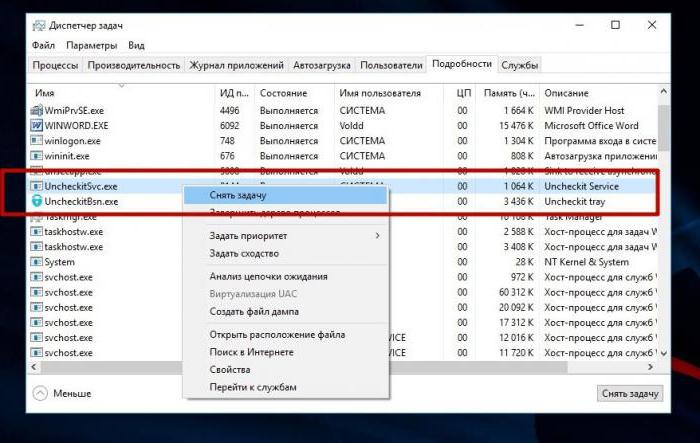
Як правило, їх може бути кілька, одночасно працюючих. На сьогоднішній день відомо чотири модификации:
- Uncheckit.exe;
- UncheckitInst.exe;
- UncheckitSvc.exe;
- UncheckitBsn.exe.
Якщо один або кілька таких процесів знаходяться в активному стані, слід зробити примусове завершення їх роботи шляхом натискання відповідної кнопки.
Крім того, бажано виключити програму зі списку автозавантаження, якщо вона там є. Зробити це можна звідси або ж використовувати для доступу до розділу команду msconfig. Якщо цього не зробити, при повторному старті системи вірус може активуватися знову і всі дії по його видаленню стануть безглуздими.
Стандартна деінсталяція
Тепер переходимо безпосередньо до питання того, як видалити програму Uncheckit. Для початку можна використовувати стандартний метод. У «Панелі управління» потрібно вибрати розділ програм і компонентів.
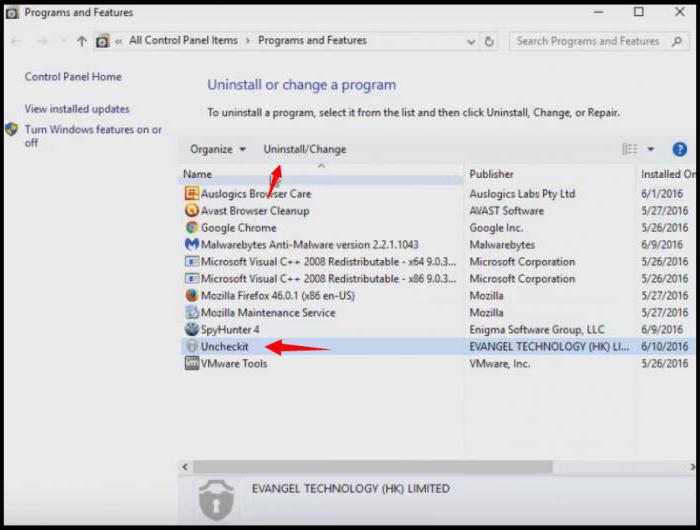
Сам додаток в списку встановлених додатків відображається і нікуди не ховається. В даному випадку просто використовуємо процедуру видалення. Але це ще далеко не все, що потрібно зробити.
Ручне видалення залишкових файлів
Тепер ще кілька слів про програму Uncheckit. Що це таке, вже зрозуміло, але от біда – вбудований дєїнсталлятор Windows в деяких випадках повністю видалити вірус не може. Тому доведеться зайнятися цим вручну.
Викликаємо стандартний «Провідник» або будь-який інший файловий менеджер і в рядку пошуку задаємо умову зі вставкою назви програми (Uncheckit). Як правило, файли будуть розташовуватися в системному розділі (диск C). Всі знайдені елементи видаляємо (бажано і з «Кошики»).
Пошук ключів реєстру
Отже, основний вміст видалено. Тепер перевіряємо системний реєстр за критерієм Uncheckit. Що це дасть користувачу? А те, що таким способом можна позбутися від решти ключів, які в деяких випадках можуть активувати вірус повторно.
Викликаємо редактор командою regedit в консолі «Виконати», після чого використовуємо для пошуку або відповідну команду з файлового меню або сполучення клавіш Ctrl + F, де в поле пошуку вводимо назву програми, як це було показано в попередній ситуації. Знову ж всі знайдені ключі видаляємо.
Деінсталяція розширень в браузерах
Нарешті, потрібно використовується за умовчанням браузері увійти в розширень (доповнень) і видалити відповідні надбудови, після чого змінити домашню сторінку.
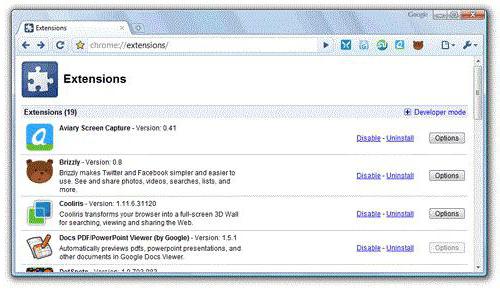
В іншому випадку не виключено, що при запуску браузера користувач знову потрапить на той самий ресурс, звідки програма і була встановлена. А це означає, що повторного проникнення вірусу в систему не уникнути.
Перевірка антивірусним і антишпионским
Ось начебто і все. Однак обмежуватися напівзаходами не можна. Щоб бути впевненим, що програма видалена, як мовиться, на всі сто, слід перевірити систему хоча б штатним антивірусом, а краще завантажити спеціальну вузькоспрямовану утиліту начебто AdwCleaner і провести перевірку з її допомогою.
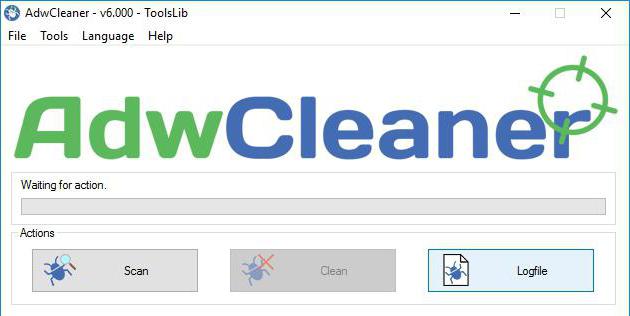
Можливо, тестування системи на предмет наявності adware і malware результату не дасть. Це добре. Але наостанок краще привести систему в порядок, перевіривши її утилітою CCleaner, яка допоможе позбавитися віднепотрібних ярликів.
Кілька слів наостанок
А взагалі, якщо дати пораду з приводу того, як не допустити проникнення подібних загроз на комп'ютер, варто відзначити, що навіть при установці програм краще подивитися, що пропонує користувальницький режим, і познімати галочки самому. Крім того, завантажений дистрибутив або архів з установником спочатку слід перевірити на наявність вірусів, використовуючи для цього штатний сканер. Зрештою, і відвідувати сайти сумнівного змісту не рекомендується. Будь-антивірус, який працює в режимі захисту в реальному часі, видає такі попередження, і їх ігнорувати не можна ні в якому разі.
Article in other languages:
AR: https://www.tostpost.com/ar/computers/9510-uncheckit.html
HI: https://www.tostpost.com/hi/computers/9514-uncheckit.html
JA: https://www.tostpost.com/ja/computers/9514-uncheckit.html
PL: https://www.tostpost.com/pl/komputery/17038-program-uncheckit-co-to-za-wirus-i-jak-go-usun.html
ZH: https://www.tostpost.com/zh/computers/10382-uncheckit.html

Alin Trodden - автор статті, редактор
"Привіт, Я Алін Тродден. Я пишу тексти, читаю книги і шукаю враження. І я непогано вмію розповідати вам про це. Я завжди радий брати участь у цікавих проектах."
Новини
МФУ преміального рівня Kyocera M2035DN. Відгуки та характеристики
Багатофункціональний пристрій преміального рівня з відмінними технічними параметрами і високою швидкодією від іменитого виробника – це все Kyocera M2035DN. Саме його можливості, а також відгуки про цьому універсальному друку...
У даній статті хотілося б розповісти, як налаштувати оперу. Можливо, ви думаєте, чи навіть впевнені, що знаєте, що і як треба налаштовувати і завжди робите все правильно. Не будьте в цьому впевнені. Слід зазначити, що опис бажаних...
Що краще купити: нетбук чи планшет?
Розвиток сучасної техніки йде величезними темпами. Кожен день на ринку з'являється новий пристрій, який за своїми технічними параметрами на кілька порядків вище своїх попередників. Так, в наше життя ввійшли планшети, нетбуки, ноут...
SkyDrive - що це? Windows SkyDrive
Зовсім недавно єдиним можливим варіантом для збереження своїх документів був об'ємний жорсткий диск. Для швидкого бекапа користувачі застосовували болванки CD/DVD, ємність яких вже дуже скоро стала абсолютно недостатньою.Саме тому...
Докладний опис, що це за помилка 0xe06d7363. Як вирішити проблему?
Не рідко користувач, який намагається запустити гру або програму, стикається з проблемою, коли у нього з'являється вікно, наприклад, mk10.exe помилка додатка 0xe06d7363. Як виправити, що це за помилка, і чим вона викликана, звичай...
World of Tanks: куди пробивати японські тяжі?
Граючи в World of Tanks, кожен хоче набивати більше шкоди. Але не завжди це виходить. У грі з'являються нові танки, які складно здолати. Дізнатися, куди пробивати японські тяжі, потрібно, тому що це найбільш броньовані машини в Wo...




















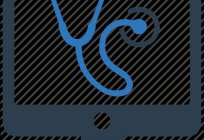

Примітка (0)
Ця стаття не має коментарів, будьте першим!